Mit Edge Impulse sammelst du ganz einfach Sensordaten, entwickelst daraus KI-Modelle und spielst diese wieder zurück auf einen Microcontroller. Der perfekte Kompagnon hierfür ist der Arduino Nano 33 BLE Sense – denn hier befinden sich nicht nur passende Sensoren direkt auf dem Board, sondern er ist auch in der Lage, deine KI-Modelle auszuführen.
Lerne in diesem Tutorial, wie du deinen Arduino Nano 33 BLE Sense bei Edge Impulse verfügbar machst. Wir folgen hierbei weitestgehend dem englischen Leitfaden bei Edge Impulse.
Beachte bitte: Für dieses Tutorial benötigst du einen (kostenlosen) Account bei Edge Impulse und ein bereits angelegtes Projekt, mit dem du deinen Arduino verbinden kannst.
Benötigte Software
Um mit deinem Arduino Nano 33 BLE Sense bei Edge Impulse starten zu können, musst du zunächst folgende Software auf deinem PC / Mac installieren:
- Node.js v12 oder höher
- Arduino CLI
- Edge Impulse CLI
Aber keine Sorge, die Software ist gratis und normalerweise in wenigen Minuten installiert.
Node.js installieren
Bei Node.js handelt es sich um eine Laufzeitumgebung auf Basis von JavaScript, die Code auch außerhalb von Browsern ausführen kann. Die Software ist open source und funktioniert plattformübergreifend.
Um Node.js zu installieren, besuche die offizielle Webseite und lade dir die aktuelle Version herunter. Führe anschließend die Installation aus und folge den dortigen Anweisungen.
Arduino CLI installieren
Die Abkürzung CLI steht für Command Line Interface – das heißt in diesem Fall, dass du mit der Arduino CLI einen Sketch statt in der Arduino IDE auch über das Terminal kompilieren und hochladen kannst.
Um die Arduino CLI zu installieren, besuche die offizielle Webseite von Arduino. Hier hast du mehrere Möglichkeiten: Mac- und Linux-User können Homebrew verwenden. Wenn du Windows verwendest, oder die benötigten Dateien lieber selbst herunterladen möchtest, findest du diese unter Latest packages.
Nach der erfolgreichen Installation geht es mit dem CLI von Edge Impulse weiter.
Edge Impulse CLI installieren
Dieses Command Line Interface besteht aus mehreren Paketen, die du für die Kommunikation zwischen Arduino und Edge Impulse benötigst.
Öffne für die Installation das Terminal und führe folgenden Befehl aus:
npm install -g edge-impulse-cliDie Installation sollte in wenigen Minuten abgeschlossen sein. Sollte es zu Problemen kommen, prüfe die Hinweise in der Dokumentation von Edge Impulse (englisch).
Als nächstes verbindest du deinen Arduino Nano 33 BLE Sense mit Edge Impulse, damit du mit dem Sammeln von Sensordaten beginnen kannst.
Den Arduino mit Edge Impulse verbinden
Hierfür sind noch einmal ein paar Schritte und eine Software nötig. Die Verbindung sollte jedoch in wenigen Minuten stehen.
Den Arduino vorbereiten
Verbinde deinen Arduino Nano 33 BLE Sense via USB mit deinem Computer. Drücke jetzt zwei Mal hintereinander den RESET-Button. Jetzt sollte eine gelbe LED dauerhaft leuchten, die dir signalisiert, dass du die benötigte Firmware von Edge Impulse aufspielen kannst.
Die Firmware von Edge Impulse installieren
Noch einmal ist etwas Software nötig für die Verbindung mit Edge Impulse. Diesmal nicht für deinen Computer, sondern für den Arduino selbst. Lade dir hier zunächst die aktuelle Firmware herunter und entpacke die Zip-Datei.
Starte jetzt – je nachdem, welches Betriebssystem (Windows, Mac, Linux) du verwendest – eine der folgenden Installationsdateien. Dein Arduino muss hierfür mit deinem Computer verbunden sein und die LED gelb leuchten.
- flash_windows.bat
- flash-mac.command
- flash_linux.sh
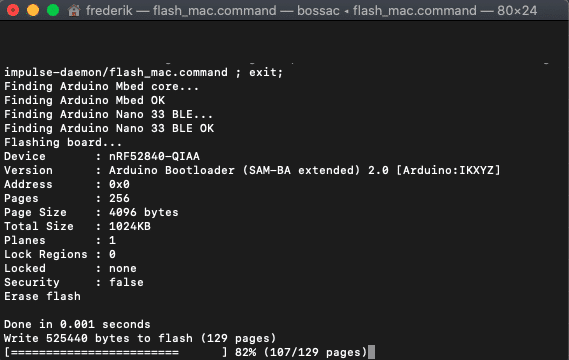
Wenn die Installation durchgelaufen ist, drücke noch einmal den RESET-Button auf deinem Arduino, um die neue Firmware zu booten.
Die Einrichtung abschließen
Alles, was jetzt noch fehlt, ist die Verknüpfung deines Arduinos mit einem deiner Projekte bei Edge Impulse. Starte hierfür im Terminal den Wizard mit folgendem Befehl:
edge-impulse-daemonDer Wizard führt dich durch alle Schritte. Prüfe anschließend in deinem Projekt bei Edge Impulse, ob die Verbindung steht.

Und das sollte es gewesen sein! Jetzt kannst du mit verschiedenen Sensoren deines Arduinos Daten sammeln und in Edge Impulse zu einem KI-Modell verarbeiten.
Beachte bitte: Dein Arduino Nano ist jetzt grundsätzlich mit Edge Impulse und deinem Projekt dort verbunden. Wenn du ihn zwischenzeitlich jedoch für etwas Anderes verwendest und ihn danach wieder mit Edge Impulse verbinden möchtest, führe den Befehl edge-impulse-daemon wie oben beschrieben erneut aus. Danach steht dir dein Arduino in Edge Impulse wieder zur Verfügung.
Und noch etwas: Möchtest du den Arduino mit einem anderen Projekt in Edge Impulse verknüpfen, musst du die bestehende Verbindung zunächst trennen. Das machst du, indem du im Terminal diesen Befehl ausführst:
edge-impulse-daemon --cleanDer Wizard fragt dich dann nach Username und Passwort von Edge Impulse. Anschließend kannst du direkt im Terminal ein anderes Projekt auswählen.
Wie geht es weiter?
Jetzt, wo du deinen Arduino Nano mit Edge Impulse verknüpft hast, wird es Zeit, dass du ein paar Daten für deine KI sammelst. In diesem Tutorial lernst du, wie du mit dem eingebauten Bewegungssensor des Arduino Nano 33 BLE Sense Bewegungsdaten sammelst und speicherst.
Letzte Aktualisierung am 2025-12-06 / Affiliate Links / Bilder von der Amazon Product Advertising API





